Une technique de montage polyvalente permettant de vraiment faire ressortir les vidéos consiste à utiliser la vidéo sur écran vert. Les écrans verts sont utilisés dans la production vidéo pour éditer les effets spéciaux souhaités, transitions ou les arrière-plans en post-production.
Le « vert » de l'écran vert est identifié par un programme de montage vidéo, et vous pouvez ensuite le remplacer par une autre vidéo ou image. Il s'agit d'une technique populaire, largement utilisée dans les médias, depuis les prévisions météorologiques locales jusqu'aux clips vidéo et aux films à succès hollywoodiens.
Adobe Première Pro, en tant que programme de montage vidéo, a la capacité de modifier des séquences sur écran vert grâce à une méthode appelée incrustation chromatique . Dans Premiere, vous pouvez utiliser l'effet Ultra Key pour incruster votre métrage.
Suivez ce didacticiel et vous pourrez intégrer de manière transparente un effet d'écran vert dans vos vidéos.
Comment configurer vos séquences pour une clé Chroma
Avant d'appliquer l'effet Ultra Key, vous devez nettoyer votre métrage sur écran vert pour améliorer l'apparence du produit final. Vous appliquerez un cache à votre vidéo afin de pouvoir vous débarrasser des zones dont vous n’avez pas besoin pour l’incrustation chroma.
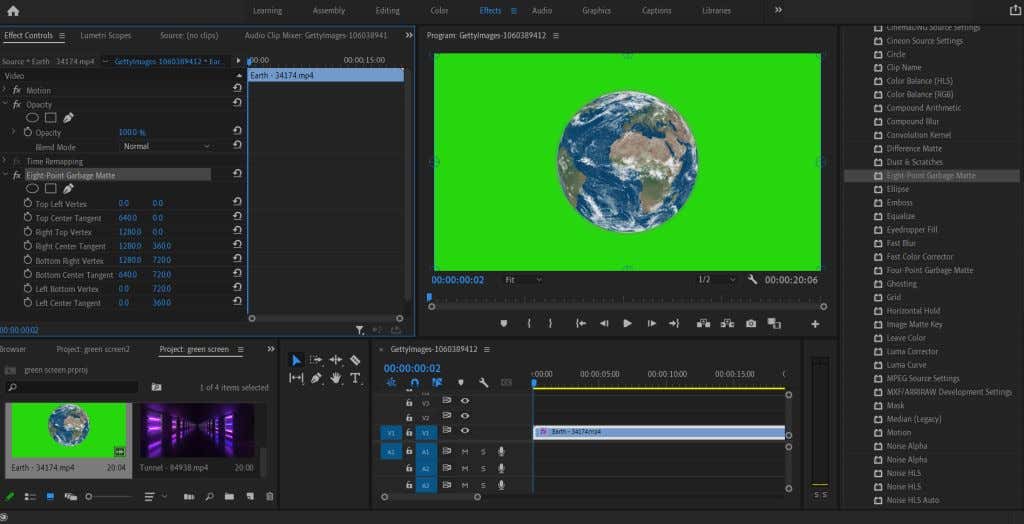
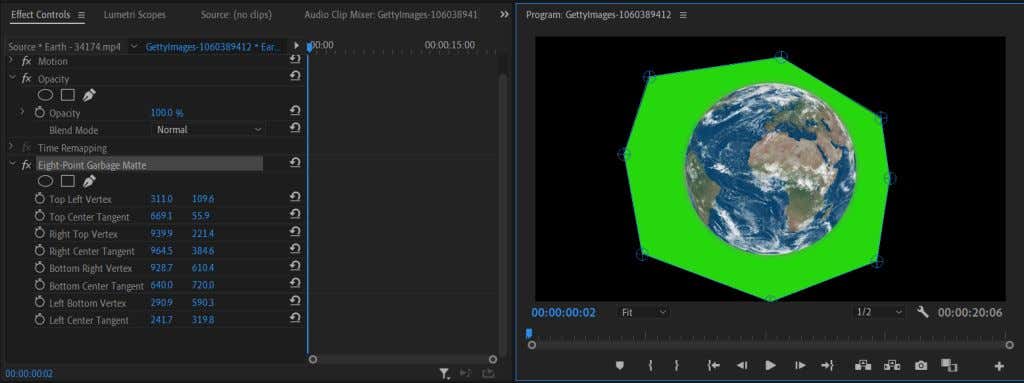
Une fois que vous aurez découpé la vidéo, nous passerons à l'application de l'Ultra Key et de l'incrustation Chroma à votre vidéo.
Comment utiliser l'incrustation chromatique dans Premiere Pro Video Editor
Retournez à l'onglet Effets après avoir appliqué le cache pour trouver l'effet Ultra Key. Suivez les étapes ci-dessous pour l'appliquer..
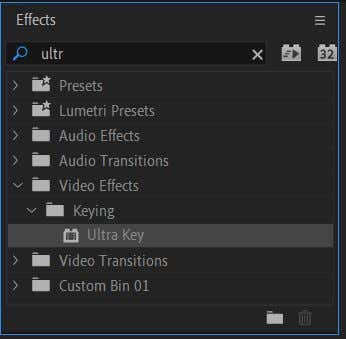
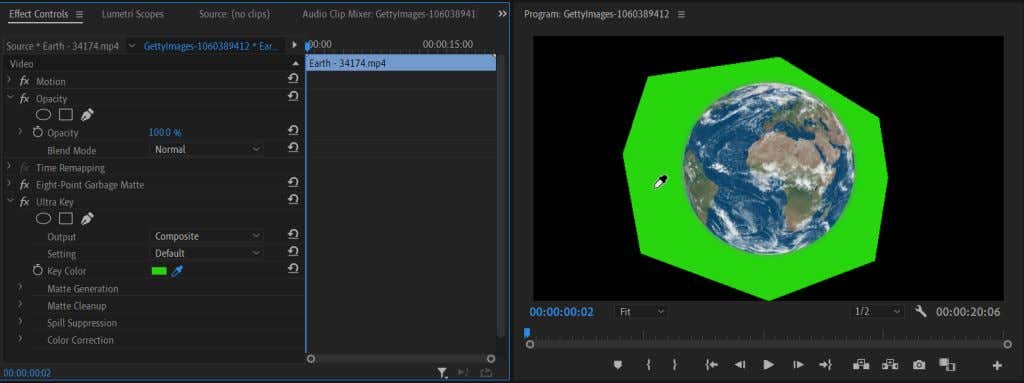
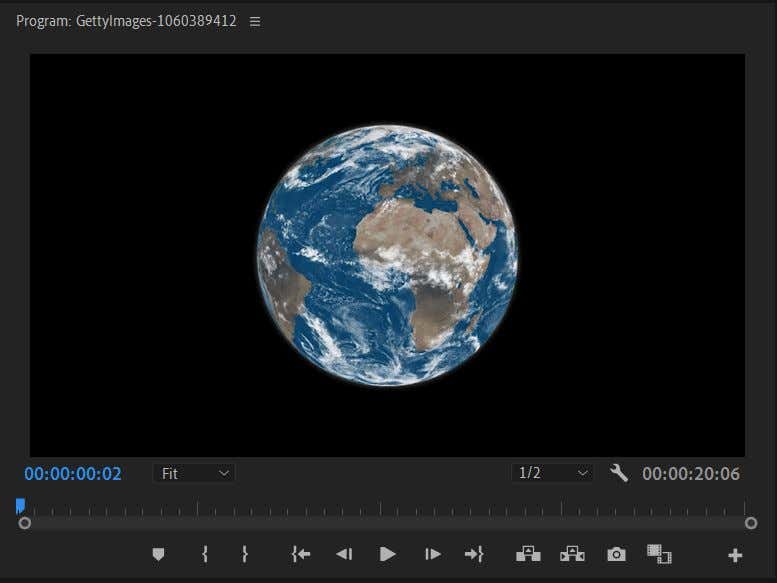
Il existe différentes manières d'affiner les bords de votre sujet afin qu'il s'intègre naturellement à l'arrière-plan. Tout d’abord, dans la liste déroulante Sortie , sélectionnez le canal Alpha . Cela changera vos images en noir et blanc afin que vous puissiez voir plus facilement quelles zones nécessitent du travail. Si le blanc du canal Alpha semble plus translucide, cela signifie que la couleur sélectionnée peut y être plus visible.
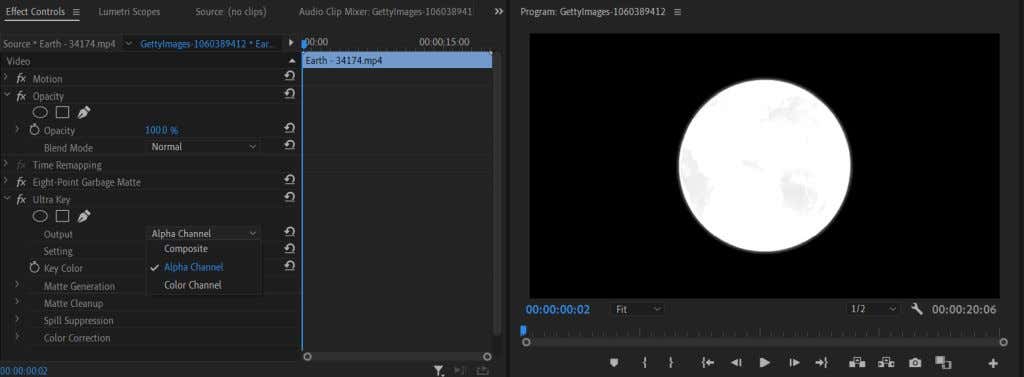
Vous pouvez également modifier le menu déroulant Paramètre sur Agressif . Cela sélectionnera une plus grande gamme de couleurs que vous avez choisies avec la pipette.
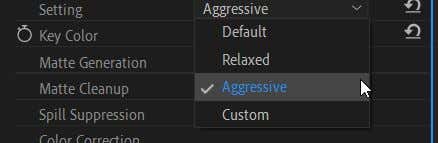
Vous souhaiterez également regarder sous la section Nettoyage du cache . Ici, vous verrez quelques effets appelés Choke et Adoucir . Choke se fermera sur les bords de votre sujet avec des lignes dures. Soften ferme également les bords, mais avec un effet de plume plus important.
Ajout d'un arrière-plan pour votre écran vert
Vous pouvez désormais faire la partie amusante d'ajouter l'arrière-plan de votre choix dans votre vidéo. Cette étape est simple à réaliser et peut vous aider à voir si vous devez modifier davantage une partie de votre clé pour un effet naturel.
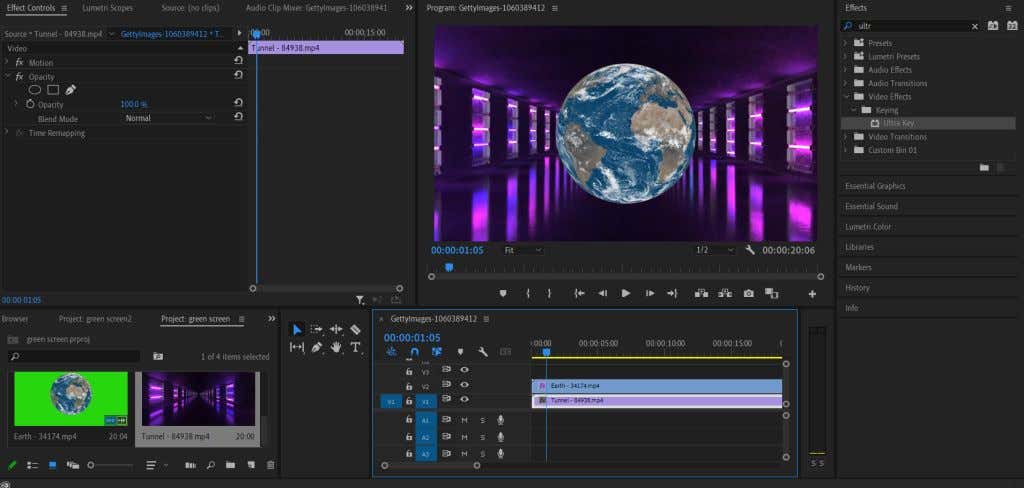
Vous pourrez désormais voir dans quelle mesure votre sujet s'intègre dans la nouvelle séquence d'arrière-plan et apporter les modifications nécessaires à l'aide des outils décrits ci-dessus.
Conseils pour modifier votre clé chroma
Il existe quelques outils supplémentaires qui seront utiles pour nettoyer votre clé afin qu'elle se fonde bien dans votre arrière-plan ou votre effet.
Transparence
Vous pouvez trouver ce paramètre sous Génération Matte . Réduire la valeur de ce paramètre durcira et nettoiera les bords de votre sujet, tandis que l'augmenter adoucira les bords. Ce paramètre est idéal pour affiner les contours difficiles tels que les cheveux ou la fourrure, les fibres ou d'autres sujets complexes.
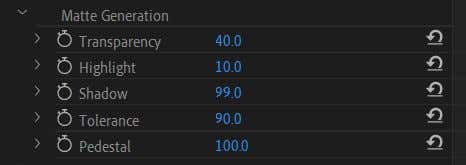
Piédestal
La modification de la valeur du Piédestal détermine la part de l'arrière-plan visible autour du sujet. Réduire cette valeur augmentera cet effet et l’augmenter créera des bords beaucoup plus nets.
Ombre
Cette valeur modifiera l'effet « ombre » visible autour des bords de votre sujet, rendant les bords plus doux. C'est bon pour rendre votre sujet plus naturel dans l'environnement ajouté.
Créez des effets époustouflants avec une vidéo sur écran vert dans Premiere
Pour débutants en montage vidéo, apprendre à utiliser un effet d'incrustation chromatique sur un clip sur fond vert est une compétence importante à maîtriser. L'édition sur écran vert peut être utilisée dans une variété de formats et peut vraiment aider à ajouter des effets que vous ne pourriez peut-être pas obtenir autrement.
Quels que soient les effets visuels ou les arrière-plans vidéo que vous souhaitez ajouter, le travail sur écran vert peut être effectué facilement à l'aide d'Adobe Premiere Pro. Si vous êtes un débutant complet sur Adobe Premiere, c'est une compétence fondamentale à maîtriser.
.